ScreenApp macht es einfach, deine Videos hochzuladen und mit Freunden, Familie und Kollegen zu teilen. Dieser Artikel beschreibt die zwei verfügbaren Methoden: automatische Cloud-Synchronisierung und manueller Upload. Wichtig: Aus Datenschutz- und Sicherheitsgründen ist es entscheidend, dass du verstehst, wer Zugriff auf die von dir geteilten Videos hat. Bitte beachte die Datenschutzrichtlinie von ScreenApp für weitere Informationen.
Bevor du beginnst:
- Stelle sicher, dass du ein ScreenApp-Konto hast und angemeldet bist.
- Beachte die Beschränkungen der Videodateigröße sowohl für den Upload als auch für das Teilen.
Methode 1: Automatische Cloud-Synchronisierung (Empfohlen)
Diese Methode lädt automatisch alle deine Videos in die Cloud hoch, um einen einfachen Zugriff und eine einfache Freigabe zu ermöglichen.
1. Überprüfe, ob die Cloud-Synchronisierung aktiviert ist
- Standardmäßig sollte die Cloud-Synchronisierung aktiviert sein.
- Suche nach dem Cloud-Synchronisierungssymbol (normalerweise ein Cloud-Symbol) in der oberen rechten Ecke deines Bildschirms.
- Wenn es nicht aktiv ist, klicke auf das Symbol und wähle “Cloud-Synchronisierung” aus dem Menü.
- Folge den Anweisungen auf dem Bildschirm, um die Einrichtung abzuschließen.
2. Teile deine Videos
- Sobald Videos hochgeladen wurden, finde sie in deinem Cloud-Speicher (z. B. Google Drive, Dropbox).
- Finde die Schaltfläche “Teilen” in der Nähe der Video-Miniaturansicht oder der Optionen.
- Klicke auf “Teilen”, um einen eindeutigen Link zu generieren.
- Kopiere und teile diesen Link mit deinen gewünschten Empfängern per E-Mail, soziale Medien oder Messaging-Apps.
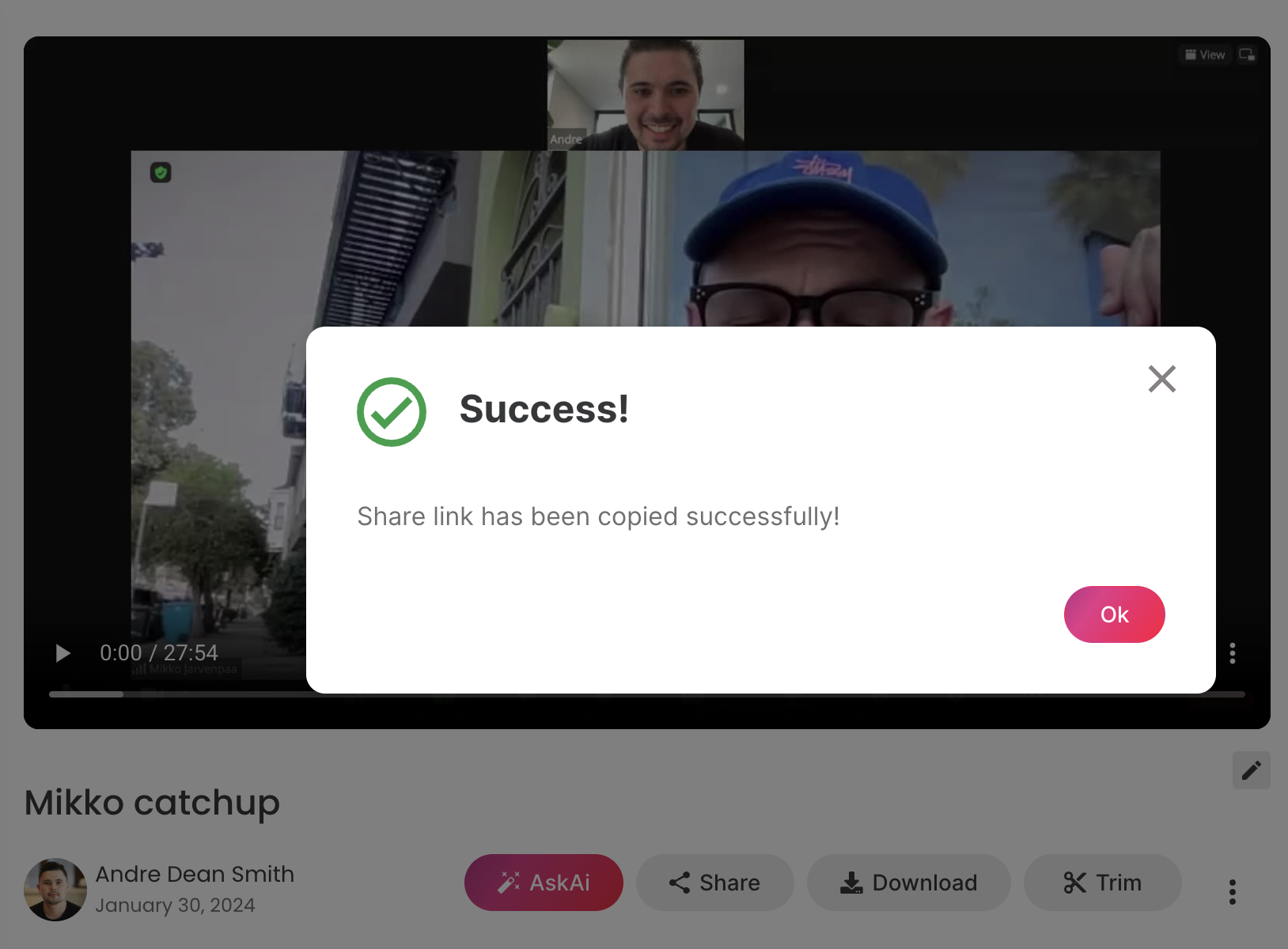
Methode 2: Manueller Upload (Selektives Teilen)
Mit dieser Methode kannst du bestimmte Videos auswählen, die du hochladen und teilen möchtest.
1. Wähle dein Video aus
- Navigiere innerhalb von ScreenApp zu dem Video, das du teilen möchtest.
2. Lade das Video hoch
- Suche nach der Upload-Option, normalerweise unterhalb oder in der Nähe des Videos.
- Klicke auf die Upload-Schaltfläche und folge den Anweisungen auf dem Bildschirm.
3. Teile dein Video
- Folge nach dem Hochladen die Schritte 2-4 aus Methode 1 (finden, teilen, Link kopieren), um das Video mit anderen zu teilen.
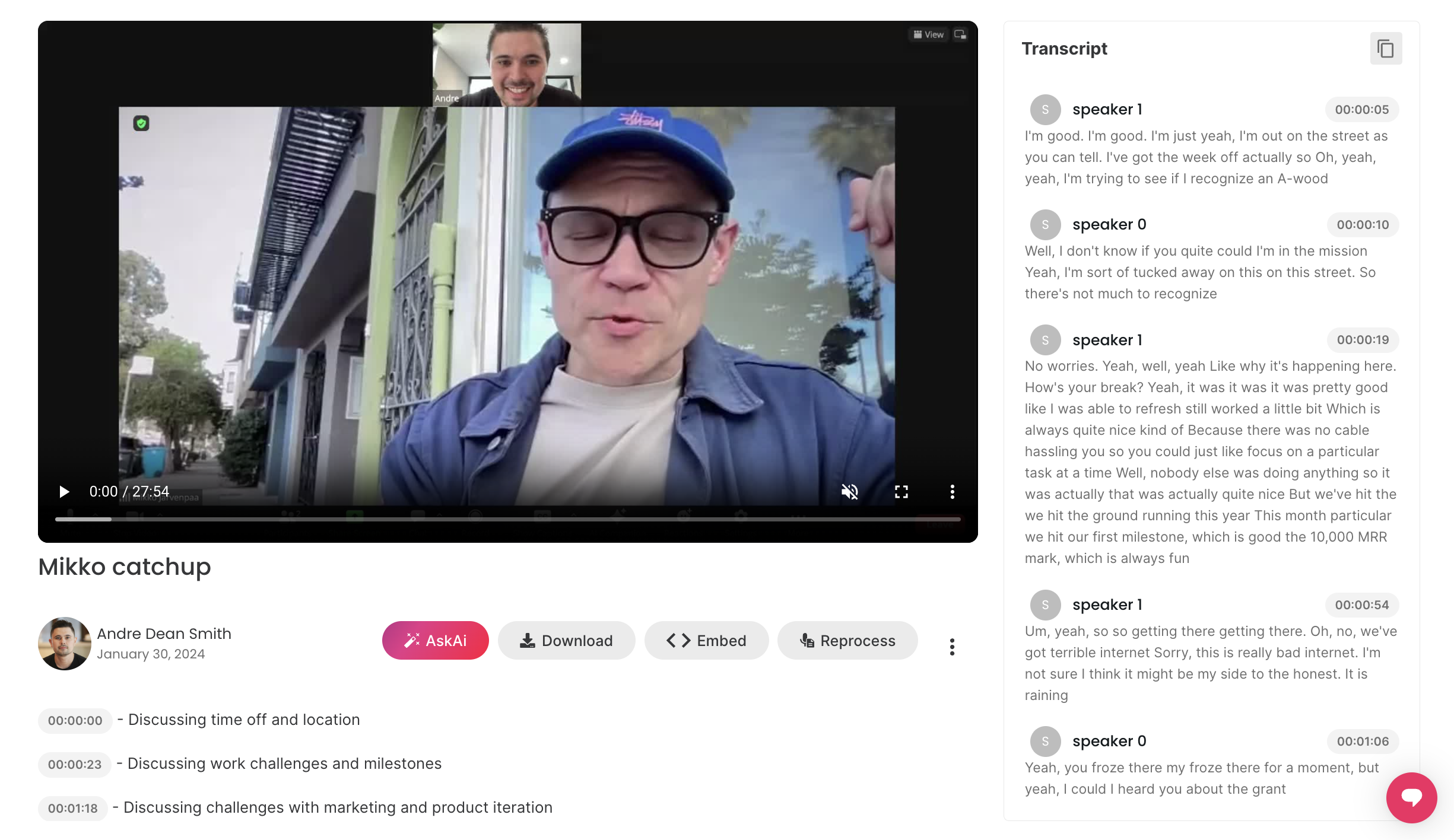
Zusätzliche Tipps
- Passwortschutz: Wenn du privat teilst, solltest du den Link zum zusätzlichen Schutz mit einem Passwort versehen.
- Ablaufdaten: Lege ein Ablaufdatum für den Link fest, wenn du nicht möchtest, dass er für immer zugänglich ist.
- Beschreibung: Füge deinem Video eine kurze Beschreibung hinzu, um den Zuschauern einen Kontext zu geben.
- Datenschutzeinstellungen: Überprüfe und passe deine Datenschutzeinstellungen in ScreenApp an, um zu steuern, wer deine Videos sehen kann.
Fehlerbehebung
- Wenn beim Hochladen oder Teilen Probleme auftreten, überprüfe deine Internetverbindung und stelle sicher, dass die Dateigröße die Grenzwerte von ScreenApp einhält.
- Für weitere Unterstützung wende dich an das Support-Team von ScreenApp.